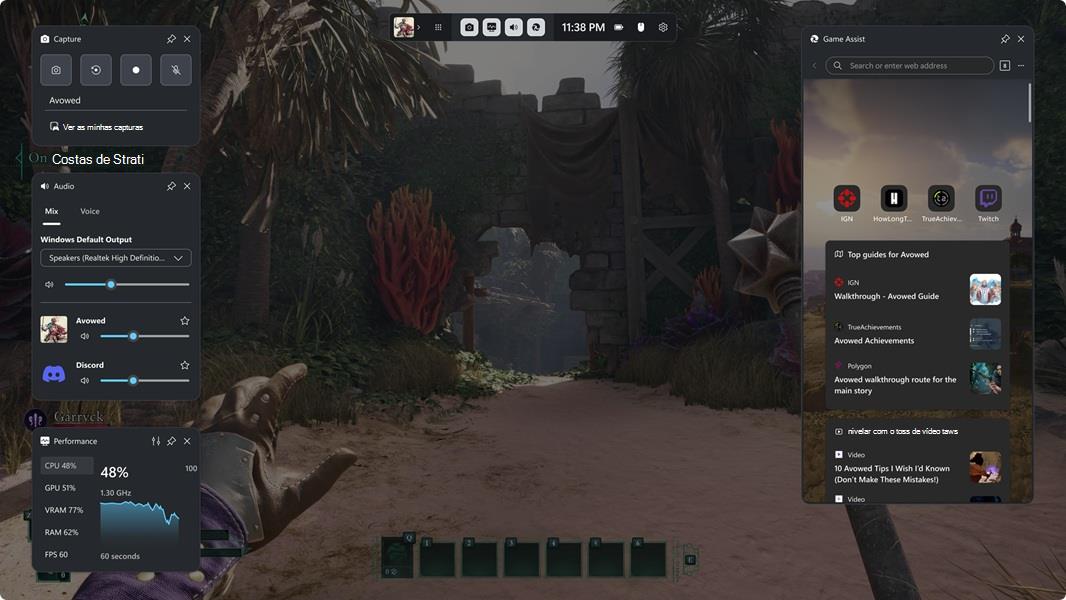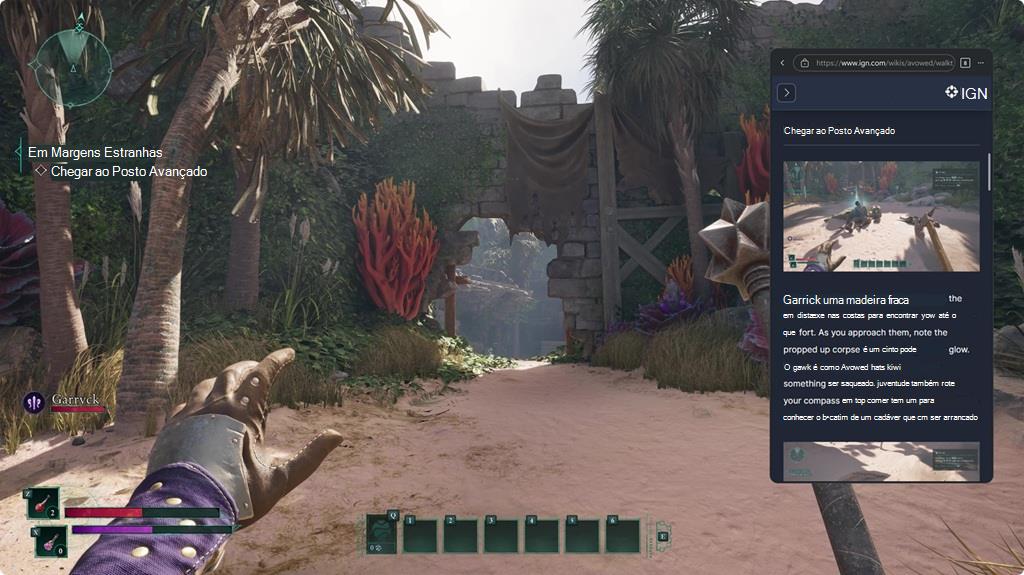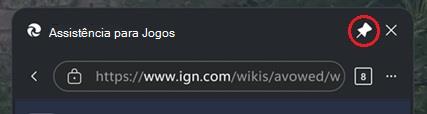FAQ do Assistente de Jogos do Microsoft Edge
O que é o Game Assist?
A Assistência para Jogos é uma versão especial do Microsoft Edge otimizada para jogos para PC e pode aparecer sobre o seu jogo na Game Bar. Tem consciência do jogo e irá sugerir sugestões e guias para o que está a jogar. Também partilha os mesmos dados do browser com o Edge no seu PC para que as informações que lhe interessam sejam sempre acessíveis enquanto joga, incluindo os seus favoritos, histórico, cookies, preenchimentos de formulários e muito mais. Isto significa que não precisa de iniciar sessão nos sites novamente e é fácil aceder ao que lhe interessa, como o Discord, o Twitch e o Spotify. E, tal como outros widgets da Game Bar, pode afixar a Assistência de Jogo acima do seu jogo para que possa referenciar um guia ou ver um vídeo enquanto joga.
Saiba mais sobre a Assistência para Jogos.
Como funciona a Assistência para Jogos
Sim! A Assistência para Jogos funcionará com qualquer jogo do PC, garantindo que o browser no jogo está sempre a apenas um clique de distância. A Assistência para Jogos facilita a procura de ajuda ao permitir-lhe preencher rapidamente o nome do jogo que está a jogar com Ctrl+G ou ao clicar com o botão direito do rato e selecionar Colar título do jogo e, para jogos melhorados, verá sugestões e guias para o seu jogo em novos separadores. Para obter uma lista de todos os jogos melhorados, consulte esta página .
Prima a tecla Windows + G para abrir a Barra de Jogo e aceder à Assistência de Jogos. Certifique-se de que também tem as atualizações mais recentes do Edge e do Windows 11.
Quando joga jogos melhorados, o Game Assist reconhece o que está a jogar, oferecendo sugestões e guias personalizados para melhorar a sua experiência.
O Game Assist suporta sugestões e guias para muitos dos jogos mais populares e novos lançamentos mais populares, e estão a ser adicionados jogos adicionais regularmente. Para obter uma lista de todos os jogos melhorados, consulte esta página .
O contexto de jogo é fornecido a todos os widgets da Game Bar. Pode controlar que widgets têm acesso a estes dados nas definições da Barra de Jogo.
Funcionalidades da Assistência para Jogos
Para manter a Assistência de Jogo visível enquanto joga, clique no ícone Afixar na barra de título da Assistência de Jogos. Isto faz com que se mantenha a par do seu jogo depois de fechar a Barra de Jogo, para que possa seguir um guia, referenciar uma página Web ou ver um vídeo enquanto joga.
Para ocultar o Game Assist quando terminar:
-
Reabra a Barra de Jogo clicando em Assistência de Jogo ou premindo Win+G.
-
Selecione Remover (junto a Fechar) na barra de título da Assistência para Jogos.
Importante:
-
Se não vir a barra de título, mova o rato para a parte superior do ecrã diretamente acima do widget Da Assistência para Jogos. A Barra de Jogo não mostra a barra de título quando um widget está demasiado perto da parte superior do ecrã ou a Barra de Jogo está fechada.
-
Também pode fechar a Assistência de Jogo a partir das Definições e muito mais (...) .
-
-
A Assistência para Jogos deixará de aparecer depois de dispensar a Barra de Jogo.
Clique no botão de ecrã inteiro enquanto estiver a ver um vídeo para redimensionar automaticamente a Assistência de Jogos para se ajustar ao vídeo. Em seguida, basta afixar a Assistência de Jogo acima do jogo para continuar a seguir, juntamente com um guia ou transmitir em fluxo uma apresentação na imagem enquanto joga. Pode até utilizar os controlos multimédia do teclado para colocar em pausa ou reproduzir o vídeo.
A Assistência para Jogos facilita a pesquisa na Web (ou num site) ao preencher automaticamente o nome do jogo que está a jogar quando prime Ctrl+G ou seleciona Colar título do jogo no menu de contexto— isto é especialmente útil para jogos com um título longo.
A Assistência de Jogos partilha os mesmos dados do browser com o Microsoft Edge no ambiente de trabalho. Procure rapidamente os seus favoritos e histórico na barra de endereço ou pode aceder aos seus favoritos e histórico completos a partir das Definições e muito mais (...) .
Pode ajustar a transparência do widget Game Assist enquanto este é afixado através da opção de transparência de widget nas definições da Game Bar, facilitando a visualização do jogo por trás da Assistência de Jogos. Pode até escolher se clicar na Assistência de Jogo enquanto está afixado deve abrir o widget ou ser "transmitido" para o jogo.
Sim! O tamanho predefinido é otimizado para evitar ocultar demasiado do jogo, mas pode redimensionar a Assistência de Jogos ou movê-la no ecrã para garantir que se adequa sempre às suas necessidades enquanto joga. Para mover o widget, clique e arraste a barra de título. Tenha em atenção que a Barra de Jogo não mostra a barra de título do widget quando a Barra de Jogo não está aberta ou se o widget está demasiado perto da parte superior do ecrã.
Não, a Assistência para Jogos está otimizada para jogos para PC, pelo que os separadores no ambiente de trabalho não aparecem automaticamente no Game Assist (ou vice-versa). Isto garante o melhor desempenho possível para o seu jogo. No entanto, com o histórico de navegação e cookies partilhados, é fácil voltar aos sites que lhe interessam.
Sim. Pode selecionar o perfil do Edge a utilizar com a Assistência de Jogos em Mais opções (...) . Para adicionar ou gerir os seus perfis, selecione Definições em Mais opções (...) para abrir as definições do Microsoft Edge no ambiente de trabalho.
O Game Assist é alimentado pelo Microsoft Edge e partilha o mesmo back-end e definições, incluindo perfis de browser e dados de perfil, extensões e muito mais. Pode gerir estas opções ao selecionar Definições em Mais opções da Assistência para Jogos (...) para abrir as definições do Microsoft Edge no ambiente de trabalho. Tenha em atenção que a IU do Game Assist foi otimizada para jogos para PC, pelo que muitas definições no ambiente de trabalho do Edge não se aplicam ao Game Assist.
O Game Assist suporta a maioria das extensões que são executadas automaticamente na página Web (como bloqueadores de anúncios) ou expõem a IU através de preenchimentos de formulários ou do menu de contexto (como gestores de palavras-passe), mas algumas funcionalidades de extensão podem não estar disponíveis. As extensões podem ser instaladas e geridas com a versão de ambiente de trabalho do Microsoft Edge. Continue a enviar-nos comentários ao selecionar Enviar Comentários nas opções Mais (...) .
O Game Assist foi concebido para funcionar com o Modo Compacto da Game Bar no PC e nos portáteis. Continuamos a refinar a experiência, por isso envie-nos feedback ao selecionar Enviar Feedback nas opções Mais (...) .
A Assistência para Jogos está otimizada para utilização com um teclado e rato. Continuamos a refinar a experiência com um controlador, por isso envie-nos feedback ao selecionar Enviar Feedback nas opções Mais (...) .
Compatibilidade com o Game Assist
O Game Assist é incluído com o Microsoft Edge 137+ em Windows 11 Home, Education e Pro e requer as atualizações mais recentes para a Game Bar e Windows 11 (22H2+ com as atualizações mais recentes). Também pode instalar o Game Assist em qualquer edição do Windows 11 acedendo a Definições e muito mais (...) no Microsoft Edge e à procura da Assistência para Jogos.
Sim! Por predefinição, o Game Assist liga-se ao canal Estável do Microsoft Edge que vem incluído no Windows. Para utilizar o Game Assist com um canal insider como Canary, Dev ou Beta, basta definir esse canal como o seu browser predefinido e, em seguida, reiniciar o Game Assist.
Trabalhámos arduamente para garantir que o Game Assist não irá afetar negativamente o desempenho do seu jogo. Executar qualquer aplicação no seu computador enquanto os jogos terão algum impacto na utilização de recursos do sistema, mas otimizámos a experiência tanto quanto possível para ter um desempenho mais elevado do que mudar para um browser no seu ambiente de trabalho.
Sim. A Assistência para Jogos está disponível na Barra de Jogo e pode utilizar a Barra de Jogo juntamente com qualquer outra sobreposição. Basta premir Win+G para abrir a Barra de Jogo.
O Game Assist partilha os mesmos dados de back-end (e grande parte do front-end) com o Edge no ambiente de trabalho, mas otimizamos a interface para a melhor experiência no jogo. O widget foi concebido para evitar ocupar demasiado do seu ecrã e trabalhámos arduamente para otimizar o desempenho.
Não. Embora os utilizadores do Microsoft Edge tenham a melhor experiência com acesso instantâneo aos seus favoritos, palavras-passe, histórico, cookies e muito mais, não precisa de utilizar o Microsoft Edge para utilizar o Game Assist.
A Assistência para Jogos é criada com base no Microsoft Edge e otimizada para jogos para PC, pelo que não é compatível com outros browsers. Dito isto, pode utilizar o Game Assist independentemente do seu browser predefinido no ambiente de trabalho.
Não precisa da Assistência de Jogos para a sua sessão de jogos atual? Não há problema! O Game Assist não consome recursos do sistema quando não está a utilizar a Game Bar e é encerrado automaticamente após um breve período de inatividade. Também pode optar por minimizar ou fechar o widget Da Assistência para Jogos na Barra de Jogo e voltar rapidamente ao mesmo mais tarde.
O tamanho do ficheiro do widget da Assistência para Jogos é muito pequeno, mas se pretender desinstalá-lo, pode fazê-lo através da página Aplicações nas Definições do Windows. Pode reinstalar a Assistência de Jogos em qualquer altura acedendo às Definições e muito mais (...) no Microsoft Edge e à procura da Assistência para Jogos.
Problemas comuns
A Barra de Jogo tem uma funcionalidade de pin que lhe permite ver qualquer widget da Game Bar, incluindo a Assistência de Jogo, quando a Barra de Jogo não está aberta. Isto permite-lhe acompanhar um guia, referenciar uma página Web ou até mesmo ver um vídeo enquanto reproduz. Pode afixar um widget como o Game Assist ao clicar no ícone Afixar junto a Fechar na barra de título da Assistência para Jogos.
Para remover o Game Assist para que já não esteja visível fora da Barra de Jogo:
-
Reabra a Barra de Jogo clicando em Assistência de Jogo ou premindo Win+G.
-
Selecione Remover (junto a Fechar) na barra de título da Assistência para Jogos.
Importante:
-
Se não vir a barra de título, mova o rato para a parte superior do ecrã diretamente acima do widget Da Assistência para Jogos.
-
A Barra de Jogo não mostra a barra de título quando um widget está demasiado perto da parte superior do ecrã ou a Barra de Jogo está fechada.
-
-
A Assistência para Jogos deixará de aparecer depois de dispensar a Barra de Jogo.
Em alternativa, pode fechar a Assistência de Jogo a partir das Definições e muito mais (...) .
Se estiver a jogar um jogo melhorado e não vir sugestões e guias, informe-nos ao selecionar Enviar Comentários nas opções Mais (...) . Inclua o máximo de detalhes possível, incluindo o nome do jogo e a montra a partir da qual comprou/transferiu o jogo.
Se vir um erro a pedir-lhe para atualizar o Windows, certifique-se de que está a executar o Windows 11 22H2+ e que tem as atualizações mensais mais recentes instaladas. Confirme também que a Game Bar está atualizada ao abrir a aplicação Xbox e ao procurar atualizações na Microsoft Store.
Os seus comentários foram cruciais para moldar Assistente de Jogos do Microsoft Edge. Continue a enviar-nos comentários ao selecionar Enviar Comentários nas opções Mais (...) ou publicando no portal de comentários da Comunidade de Assistência a Jogos .